Interneti -ühenduse seadistamine PS3 -s

- 1190
- 321
- Bernard Roberts
Enamik PS3 kasutajaid (PlayStation 3) ei esinda oma eesliite kasutamist ilma Interneti -ühenduseta. Veebis toimuva kontakti olemasolu pakub palju võimalusi, näiteks veebist mängude ostmine ja värskendamine, võimalus mängida mitme mängijaga (mängud mitme mängija jaoks) sõpradega jne. D.

Võrgumängu ja PS3 võimaluste täieliku rakendamise jaoks peab see olema ühendatud Internetiga.
Selles artiklis räägime sellest, kuidas Interneti konfigureerida PS3 -s. Sonya natsivõrguga ühenduse loomiseks on ainult kaks võimalust: juhtmega ja juhtmeta.
PS3 ühendus võrguga traadi abil
Kaabli kasutamine a priori annab Interneti -signaali parema taseme. Siiski on miinus - kui teie konsool on ruuterist kaugel, venitatakse kaabel läbi kogu eluruumi. See on paljude ebamugavuste põhjustaja, eriti see kehtib koduloomade omanike suhtes. Kaabel tuleb usaldusväärselt fikseerida, muidu on see mõne aja pärast kahjustatud.
Kogu protsess on peaaegu täielikult automatiseeritud, peate lihtsalt järgima allpool kirjeldatud juhiseid.
- Sisestage kaabel konsooli.
- Minge jaotisse "Seaded", seejärel valige "Võrguseaded".

- Minge menüüsse "Ühendus Internetiga". Lisaks palub PS3 teil veenduda, et kaabel on ühendatud.
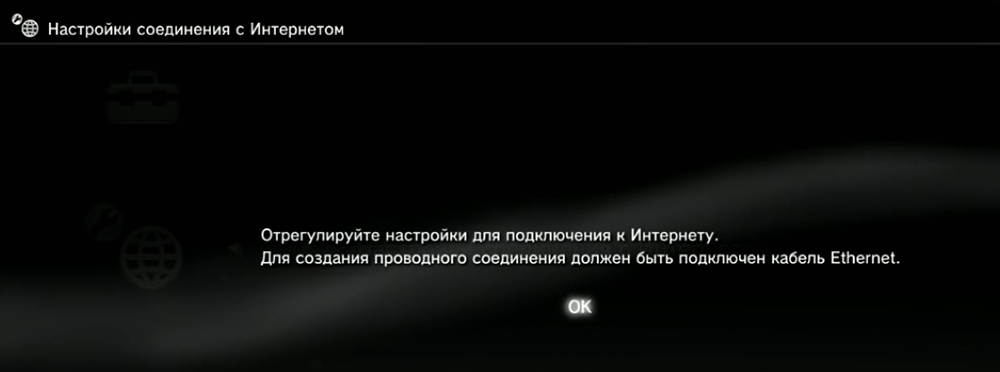
- Seejärel valige võrgu installimismeetod, neid on ainult kaks - lihtne ja eriline. Minge "Lihtne".
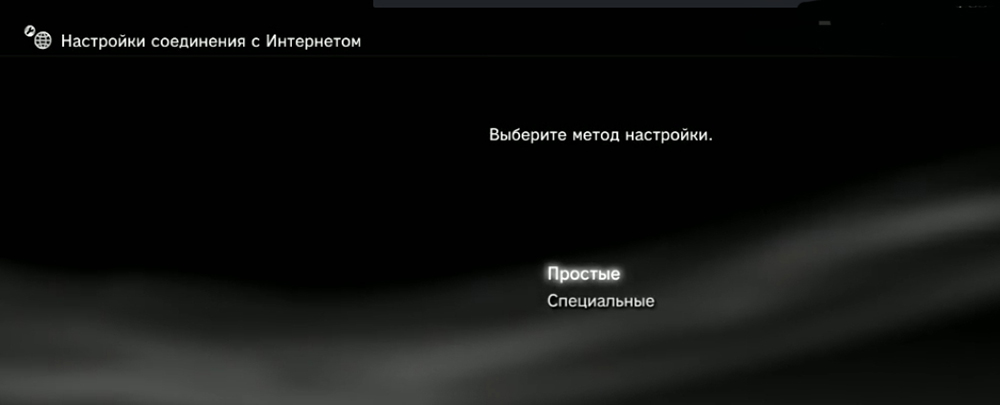
- PS3 ise kontrollib teie konfiguratsiooni ja kuvab ekraanil olevate parameetrite loendi (näiteks võrgu nimi, IP -aadress jne. D.). See jääb ainult muudatuste säästmiseks.
Kui teil on probleeme, soovitame kontrollida kaabli terviklikkust ja sadamate jõudlust, millega see on ühendatud.
NÕUANNE. Sarnaselt aitab "spetsiaalse" installimismeetodi kasutamine aidata. Erinevus on see, et "lihtsa" PS3 meetodi kasutamisel kannab see automaatselt kõiki teie Interneti parameetreid ja "Special" kasutamisel sisestate kõik parameetrid käsitsi. Need omadused leiate arvuti abil, vaadates menüüd "Võrguparameetrid".See on kõik. Nagu näete, pole PS3 Interneti -ühendamise protsessis midagi keerulist. Arendajad hoolitsesid selle protsessi peaaegu täieliku automatiseerimise eest.
PS3 ühendus Interneti -ga traadita ühenduse abil
Traadita ühendus on mõnevõrra aeglasem kui juhtmega, kuid kõrge kiirusega Interneti kasutamisel ei tunne te erinevust. Tahaksin omakorda märkida, et see meetod on saadaval ainult konsoolide jaoks, millel on traadita võrgu funktsioon.
Traadita ühenduse installimine on mõnevõrra keerulisem kui juhtmega. Enne alustamist ärge unustage veenduda, et ruuter on töökorras.
- Esiteks minge menüüsse "Seaded" ja seejärel "Võrguseaded".
- Pärast valige "Ühendus Internetiga".

- PS3 tuletab teile meelde, et juhtmega ühenduse loomiseks on vaja kaablit. Jäta seda sõnumit lihtsalt vahele, vajutades nuppu OK.
- Lisaks, jällegi, sarnaselt juhtmega ühendusega, on vaja valida installimismeetod. Klõpsake ka üksusel "Lihtne".
- Süsteem kontrollib saadaolevat konfiguratsiooni ja pakub valikut kahte tüüpi ühendust - juhtmega ja juhtmevaba. Valige teine.
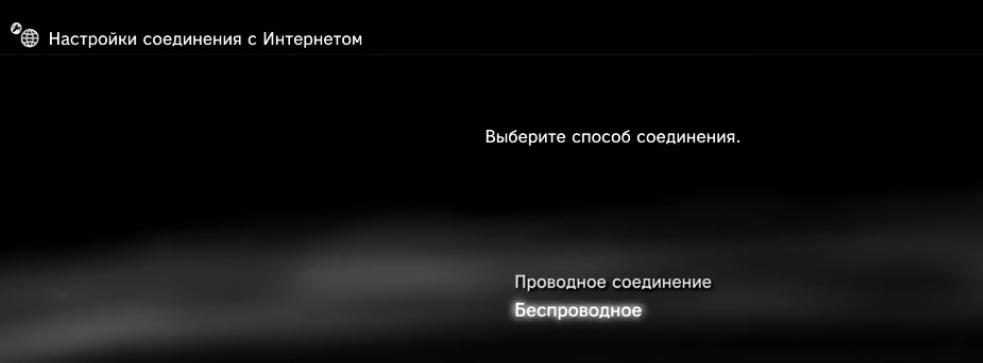
- "WLAN -i sätted" avab menüü. Klõpsake menüüelementi "skaneerimine", PS3 hakkab otsima saadaolevaid juurdepääsupunkte.
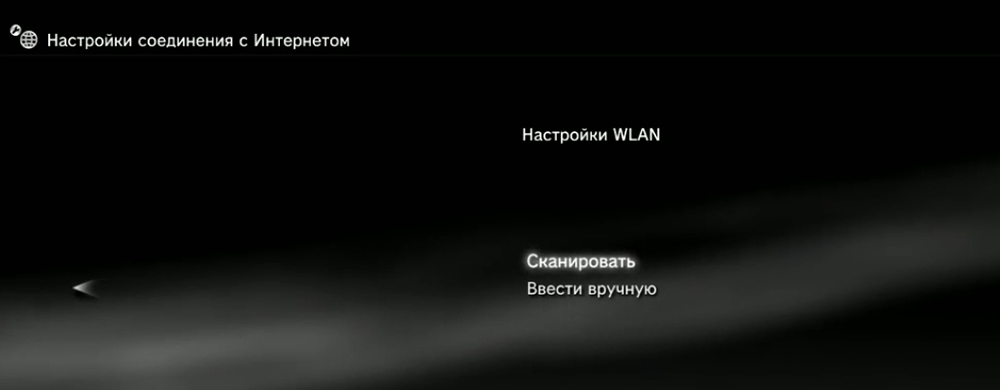
- Pärast seda, kui eesliide kontrollib pääsupunktide kättesaadavust, kuvatakse see kõigi saadaolevate ruuterite loendi.
- Valige oma pääsupunkt.
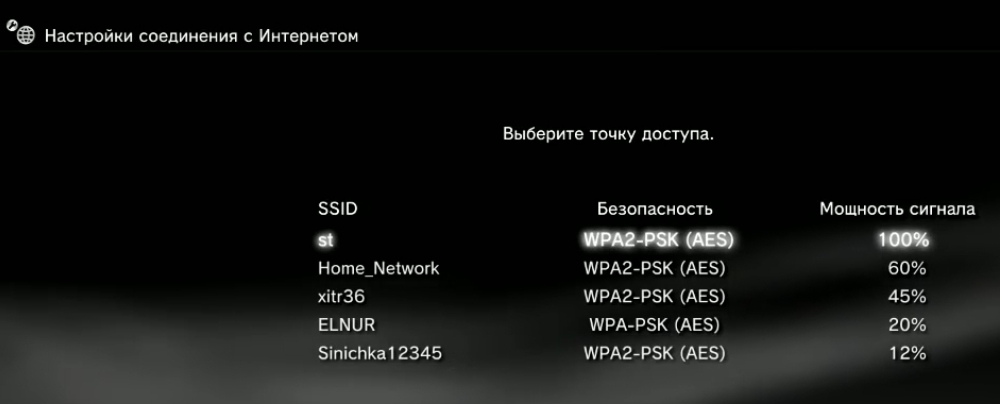
- Järgmisena ilmub menüü nimega "ohutus ohutus". Lihtsamalt öeldes küsib PS3 teie ruuteri parooli olemasolu kohta. Kui seda pole, siis klõpsake "puudub" ja kui on olemas, siis WPA-PSK/ WPA2-PSK.
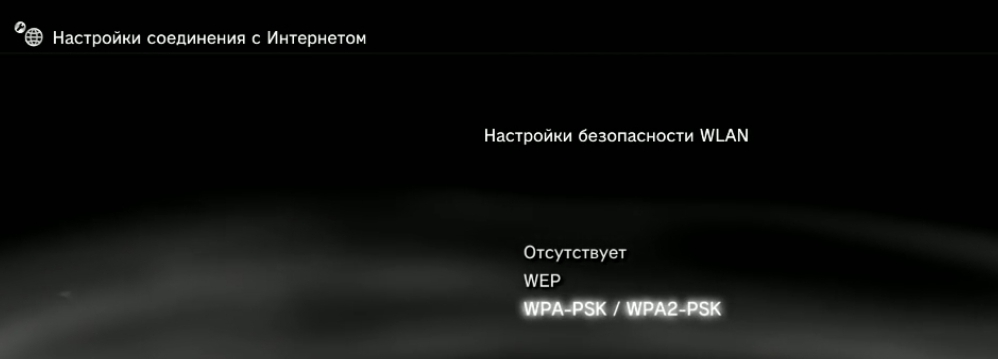
- Järgmisena sisestage WPA klahv - see on teie Wi -fi parool.
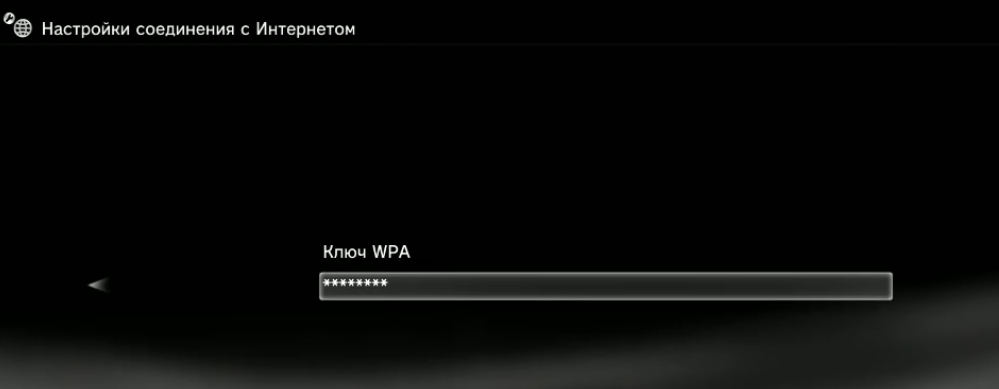
- PS3 kontrollib taas konfiguratsiooni. Niipea kui ta lõpeb, näete kõiki parameetreid, mis jäävad ainult salvestamiseks.
- Järeldus on ühenduse test. Süsteem kontrollib iseseisvalt.
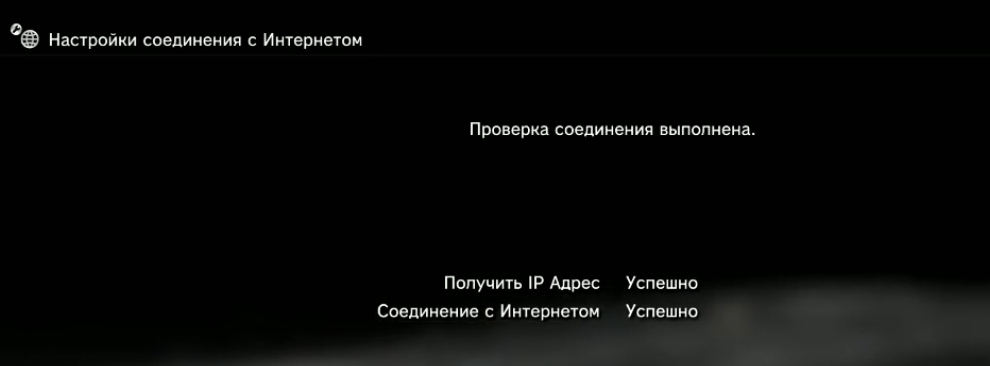
Valmis. Tšekk on edukalt lõpule viidud ja saate kasutada konsooliga Interneti -ühendust. Soovitame teil alustada brauserit ja kontrollida isiklikult ühenduse toimimist. Kui te pole signaali kvaliteediga rahul, siis kasutage traati.
NÕUANNE. Kui teil on probleeme, proovige ruuteri taaskäivitada või kasutada meetodit "Special" seaded. Ja ka saate alati pöörduda tugikeskuse poole, kus Sony eksperdid teile nõustavad.Meie artikkel on lõppemas. Loodame, et andsime vastuse küsimusele - kuidas konfigureerida Internetti PS3 -s.

